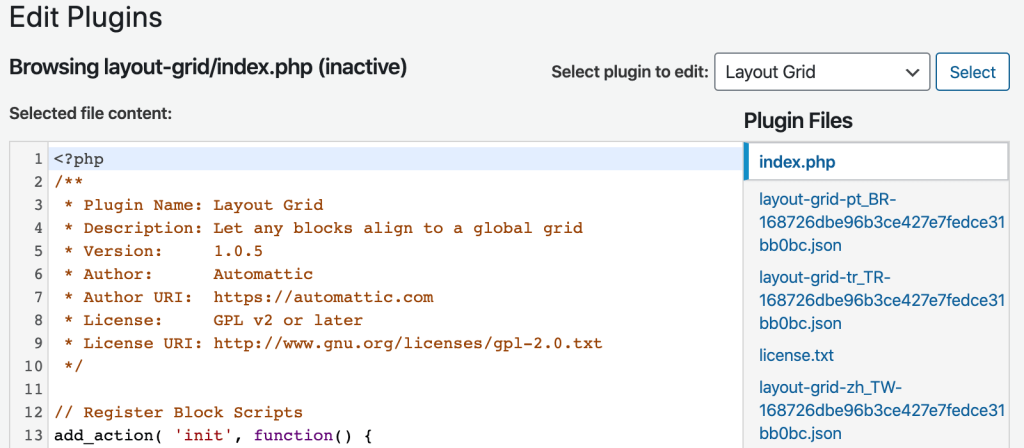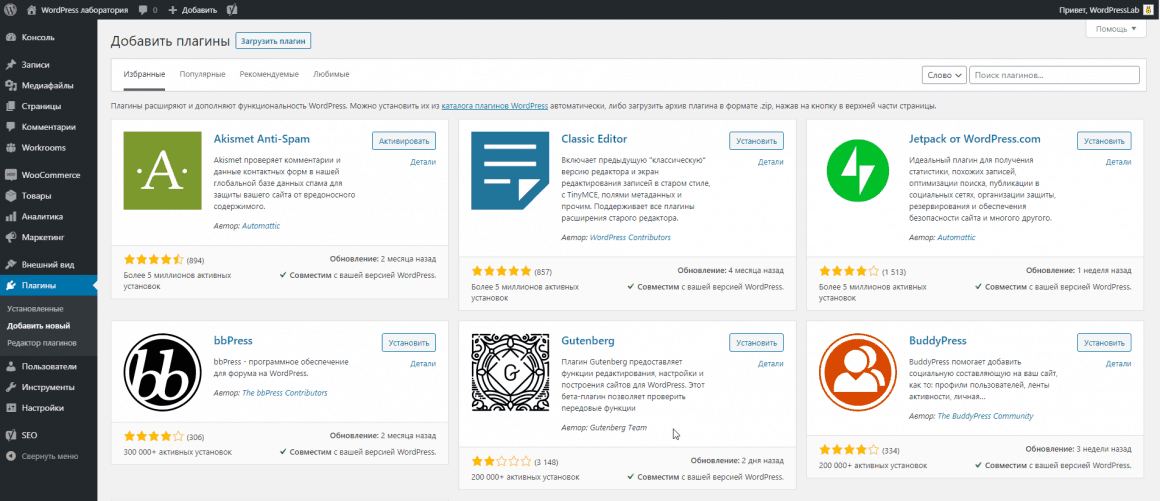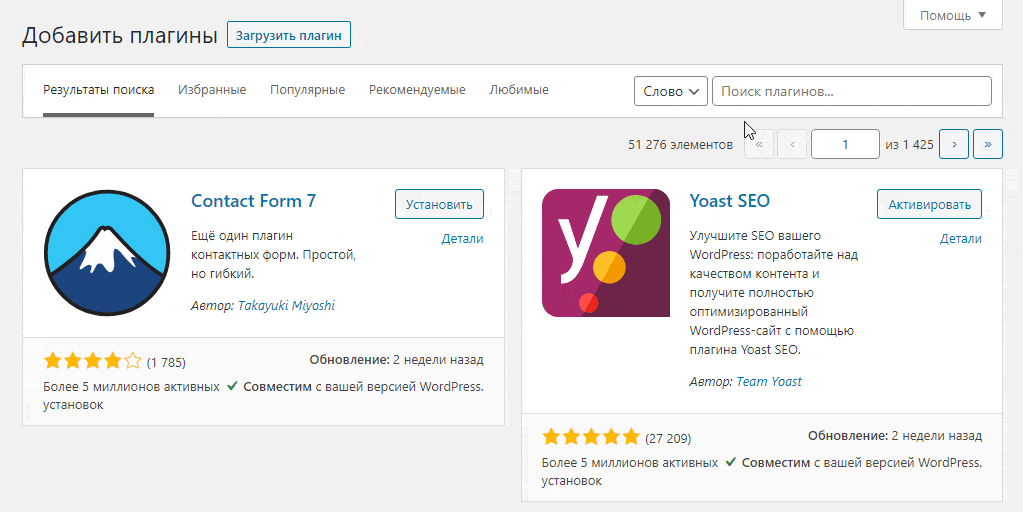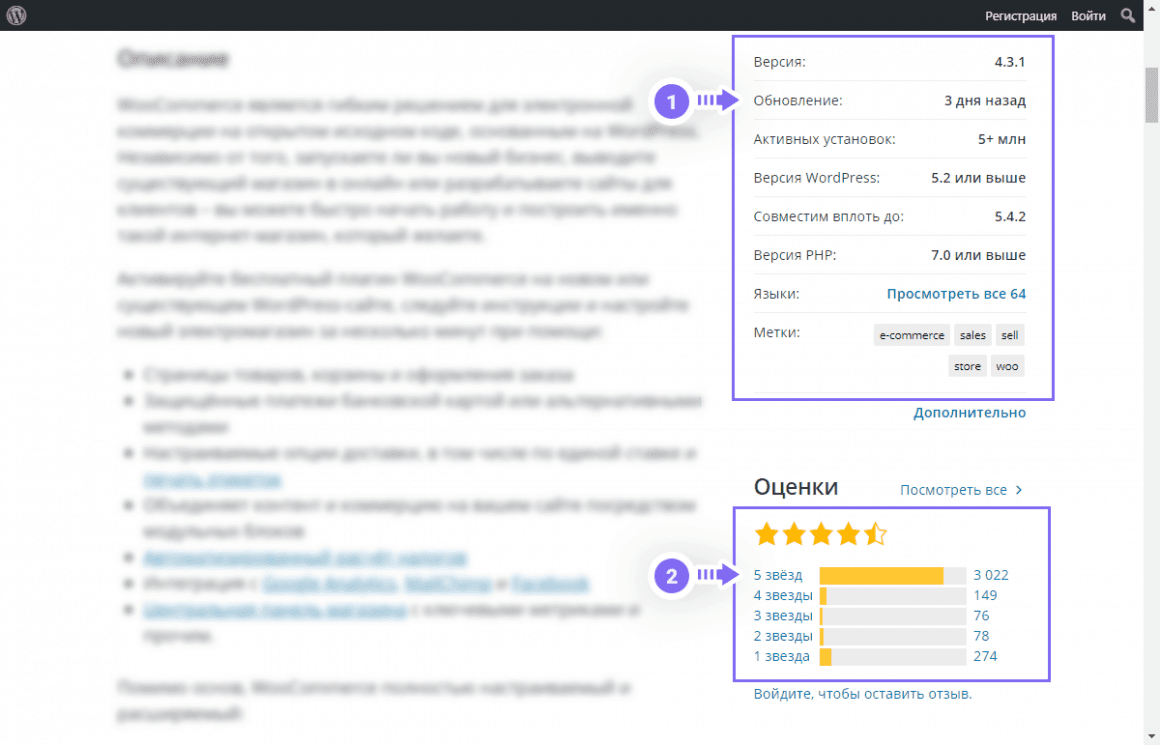Плагины WordPress — это мощные инструменты, которые расширяют возможности вашего сайта WordPress, при этом вам не нужно знать, как писать или редактировать код. Но с почти 60 000 плагинов WordPress, доступных только в репозитории WordPress, и растущим списком премиум и бесплатных плагинов, доступных из других онлайн источников, как вы можете найти лучшие плагины WordPress, которые могут питать ваш сайт? В этом руководстве для начинающих по плагинам WordPress мы рассмотрим все, что связано с плагинами, которые обеспечивают работу WordPress. Итак, давайте посмотрим. С момента своего создания платформа WordPress прошла долгий путь. Благодаря простоте использования и мощным возможностям создания сайтов, все больше веб-разработчиков используют WordPress для создания своих сайтов, чем когда-либо прежде. Количество доступных плагинов WordPress только продолжает делать WordPress более универсальным. Благодаря популярности WordPress как системы управления контентом, экосистема доступных плагинов WordPress выросла, чтобы удовлетворить потребности пользователей WordPress, ищущих очень гибкие и настраиваемые способы создания уникального сайта. Но что именно представляют собой плагины WordPress и как их использовать? Где вы можете найти лучшие варианты плагинов WordPress для ваших индивидуальных потребностей в развитии сайта? Давайте рассмотрим некоторые из этих и других вопросов.
Оглавление данной статьи:
- 1 Что такое плагин в WordPress?
- 2 Являются ли плагины WordPress бесплатными?
- 3 Почему я должен покупать плагины WordPress премиум или профи?
- 4 Где найти плагины для WordPress?
- 5 Какие плагины лучше всего подходят для WordPress?
- 5.1 Исследование и обзоры плагинов
- 5.2 Спросите людей, которым вы доверяете
- 5.3 Загрузка и тестирование плагинов
- 6 Два незаменимых плагина WordPress для каждого сайта
- 6.1 BackupBuddy
- 6.2 iThemes Security Pro
- 7 Как установить плагин WordPress
- 7.1 Как установить с помощью Поиска плагинов
- 7.2 Как установить плагин WordPress с помощью загрузки Zip-файла
- 7.3 Как установить плагин WordPress через FTP или sFTP
- 8 Как обновить плагин WordPress
- 8.1 Использование iThemes Sync для обновления плагинов WordPress
- 8.2 Автоматическое обновление плагинов WordPress
- 8.2.1 Как включить автообновление для плагинов
- 8.2.2 Причины для обновления плагинов WordPress
- 8.2.3 Обновление плагинов WordPress для повышения безопасности
- 9 Советы по использованию плагинов WordPress
- 9.1 Иногда (ну, обычно) меньше значит больше
- 9.2 Если вы его не используете, удалите его
- 9.3 Плагины всегда должны иметь цель
- 9.4 Функциональность и особенности плагина Ovoid Overlapping Plugin
- 9.5 Избегайте недействительных или бутлегов премиум-плагинов
- 9.6 Поддерживайте плагины в актуальном состоянии
- 9.7 Рассмотрите возможность кодирования второстепенных функций плагина
- 9.8 Когда ваш сайт перестает работать… Обычно это происходит из-за плагина
- 9.9 Практиковать уважение
- 10 Дополнительная помощь для плагинов WordPress
- 10.1 Поддержка плагинов
- 11 Подведение итогов: используйте мощь плагинов WordPress для работы
Плагин WordPress — это, по сути, «дополнительное» программное обеспечение, которое вы можете загрузить на свой сайт WordPress, чтобы заставить его делать больше вещей. По сути, плагин WordPress — это строка кода, созданная разработчиком, которая «подключается» и взаимодействует за кулисами вашего сайта WordPress.WordPress плагин — это по сути «дополнительное» программное обеспечение, которое вы можете загрузить на свой сайт WordPress, чтобы заставить его делать больше вещей. По сути, плагин WordPress — это строка кода, созданная разработчиком, которая «подключается» и взаимодействует за кулисами вашего сайта WordPress. Говоря простым языком, плагин WordPress добавляет новые возможности и функции на ваш сайт. Некоторые плагины WordPress расширяют существующую функциональность ядра WordPress или даже других плагинов. Предприимчивые разработчики WordPress написали и внедрили десятки тысяч плагинов, которые вы можете быстро и легко добавить на свой сайт WordPress. Плагин WordPress может сделать все: от незначительного улучшения сайта до массивных, всеобъемлющих изменений, которые полностью меняют способ отображения и использования вашего сайта. Например, вы можете легко найти плагины WordPress, которые превратят ваш сайт в полнофункциональную социальную сеть, магазин электронной коммерции или пользовательский форум, и это лишь некоторые из них. И наоборот, плагин может добавить небольшую функцию на ваш сайт, например, отображение вашей ленты Twitter на главной странице. Кроме того, многие из доступных плагинов WordPress не оказывают никакого внешнего воздействия на ваш сайт. Например, вы можете найти плагины, которые помогут повысить производительность сайта или улучшить SEO-рейтинг.
Являются ли плагины WordPress бесплатными?
Да! Одна из удивительных вещей в WordPress — бесплатный каталог плагинов WordPress.org, также известный как репозиторий WordPress. Здесь вы найдете около 60 000 бесплатных плагинов WordPress, которые вы можете скачать и добавить на свой сайт. Конечно, можно создать целый сайт WordPress, используя полностью бесплатные плагины из репозитория WordPress. Многие бесплатные плагины обладают широкими возможностями и не требуют оплаты, чтобы получить доступ ко всему, что делает плагин.
Почему я должен покупать плагины WordPress премиум или профи?
Бесплатная версия плагина WordPress не всегда может дать вам полную функциональность плагина. В зависимости от требований и спецификаций того, для чего вам нужен плагин, выбор премиум, платной или «Pro» версии плагина может быть вполне оправданным. Одним из преимуществ бесплатных плагинов WordPress является то, что они позволяют экспериментировать с основными функциями плагина, прежде чем приобретать премиум-функции. Это позволит вам увидеть, как плагин повлияет на ваш сайт без предварительных денежных обязательств. Это довольно выгодная сделка, не так ли? Например, возьмем плагин iThemes Security. Это плагин, который, будучи установленным и внедренным на вашем сайте, защитит ваш сайт от наиболее распространенных проблем безопасности WordPress. Этот плагин — прекрасный пример того, что вы можете получить бесплатно, при этом его основные функции и базовые возможности сразу же доступны для использования на вашем сайте.
Когда вы будете готовы вывести свои усилия по обеспечению безопасности сайта на новый уровень, вы, скорее всего, захотите заплатить $80 в год за платные премиум-модификации плагина, включая такие вещи, как двухфакторная аутентификация и ведение журнала безопасности WordPress. Учитывая, сколько стоит ваш сайт, платить за Pro-версию плагина стоит. Зачем использовать премиум-плагины WordPress? Бесплатные плагины WordPress также обычно имеют ограниченную или медленную поддержку. Большинство бесплатных плагинов предлагают базовую поддержку через их индивидуальную страницу плагина в каталоге плагинов WordPress.org. Премиум или Pro версии плагинов часто включают в себя добавление приватной, тикетной поддержки или поддержки с более быстрым временем ответа. Если вы столкнетесь с какими-либо проблемами при использовании плагина, заплатив за поддержку, вы можете оказаться в выигрыше.
Где найти плагины для WordPress?
Чтобы начать изучение всех плагинов WordPress, которые могут помочь усовершенствовать ваш сайт, лучше всего начать с репозитория плагинов WordPress.org. На момент написания этой статьи здесь доступно для загрузки 59 458 бесплатных плагинов практически в любой категории, о которой вы только можете подумать, от плагинов контактных форм до плагинов для электронной коммерции, SEO и многого другого. Многие из плагинов, которые вы можете скачать с WordPress.org, на 100% бесплатны для использования и никогда не попросят вас перейти на премиум-версию. Другие предлагают свои бесплатные версии, чтобы вы могли изучить их полезность, прежде чем переходить на дополнительные функции. Имейте в виду, что некоторые плагины в репозитории WordPress устарели и больше не работают должным образом с текущей версией ядра WordPress (в настоящее время это версия 6.0). Просматривая бесплатные плагины, доступные в репозитории, всегда обращайте особое внимание на поля «Последнее обновление» и «Версия WordPress» на страницах загрузки плагинов.
Если плагин не протестирован для работы с версией WordPress, которую использует ваш сайт, его загрузка и установка может нанести вред вашему сайту. Большинство плагинов премиум-класса (плагины, за загрузку и установку которых взимается плата) можно найти, только если знать, где их искать. Например, допустим, ваш сайт WordPress загружается не так быстро, как должен, и вы понимаете, что вам нужно приложить некоторые усилия для оптимизации WordPress. В этом случае простой поиск в Google, например: «лучшие плагины кэширования WordPress» выдаст сотни вариантов сторонних премиум- и бесплатных плагинов, которые вы можете использовать для ускорения работы вашего сайта. В сообществе WordPress есть поговорка, которая звучит примерно следующим образом: «Неважно, что вы хотите, чтобы делал ваш сайт, для этого есть плагин». И в этом есть большая доля правды. Прежде чем нанимать профессионального разработчика WordPress для создания пользовательских функций на вашем сайте, сначала сделайте несколько простых поисков в Google, чтобы посмотреть, что есть у вас под рукой. Вы будете удивлены тем, что обнаружите… и есть шанс, что уже существует плагин WordPress для того, что вам нужно.
Какие плагины лучше всего подходят для WordPress?
В зависимости от целей и задач вашего сайта WordPress, «лучшие плагины WordPress» могут отличаться от тех, что есть у другого пользователя WordPress. Как и большинство вещей в жизни, «лучший» — это, в лучшем случае, субъективное слово.
Исследование и обзоры плагинов
В общем, вы захотите провести небольшое исследование, чтобы найти лучшие плагины WordPress для вашей конкретной ситуации. Прочитайте несколько статей после поиска «лучший плагин WordPress для ______» или «лучший плагин WordPress ______». Скорее всего, вы найдете страницы статей, в которых есть списки лучших плагинов, ранжированных по критериям возможностей, цен, пользовательского опыта и прочего. Часто статьи «лучший плагин WordPress» являются отличным источником информации, когда речь заходит о том, какие плагины стоит скачать в первую очередь.
Спросите людей, которым вы доверяете
Сообщество WordPress — это богатый ресурс людей, которые любят свое дело, протестировали и опробовали множество различных плагинов WordPress и готовы помочь и поделиться советом. Используйте их знания и опыт, если у вас есть вопросы о плагине. Например, вы можете спросить людей в Twitter, нравится ли им один плагин или другой. Используйте хэштег #WordPress, и вы наверняка получите больше советов, чем ожидали!
Загрузка и тестирование плагинов
Другой способ найти лучшие плагины WordPress — это на самом деле поработать с плагином, чтобы увидеть, будет ли он делать то, что вам нужно. Хотя тестирование плагинов может занять много времени, такой подход может стоить того в долгосрочной перспективе, чтобы не терять время после того, как вы выбрали определенный плагин WordPress, который, как вы обнаружили, на самом деле не будет делать то, что вам нужно (да, такое может случиться). Хорошим способом проведения тестирования плагинов является установка WordPress на локальном хосте, который по сути является копией вашего существующего сайта WordPress. В целом, наличие версии вашего сайта для разработки поможет вам избежать любых рисков, связанных с установкой плагина WordPress, который может все сломать. Если вы готовы к такому испытанию, то скопировать сайт WordPress, а затем установить WordPress локально довольно просто.
Допустим, вы ведете небольшой политический блог, чтобы делиться своими мыслями о политике в 2022 году и далее. Вы не собираетесь продавать какие-либо товары или рекламировать платные услуги. Ваша главная цель — просто поделиться своими идеями с как можно большим количеством читателей. В этом случае лучшим плагином для вас будет тот, который поможет вам собрать как можно больше писем подписчиков, чтобы вы могли добавить их в свой список рассылки. Однако вам не понадобится такой мощный плагин, как WooCommerce, потому что на вашем сайте нечего продавать. И наоборот, если вы хотите создать универсальный сайт электронной коммерции для продажи новой линии одежды, которую вы только что разработали, WooCommerce может стать лучшим плагином для WordPress, который вы можете скачать и установить.
Два незаменимых плагина WordPress для каждого сайта
Как видите, когда речь идет об общем дизайне и функциональности сайта, «лучшие плагины», конечно, субъективны. Однако каждый владелец сайта WordPress, независимо от того, большой он или маленький, должен обратить пристальное внимание на некоторые полезные плагины WordPress, которые повышают безопасность сайта и его резервное копирование. Когда дело доходит до разработки WordPress, плагины, которые сосредоточены на безопасности и защите, являются лучшими плагинами для каждого владельца сайта. Как только вы решите эти два фундаментальных вопроса, можно приступать к поиску новых плагинов, способных расширить функциональность сайта и улучшить пользовательский опыт. Первые два полезных плагина WordPress, которые должен скачать и установить каждый владелец сайта WordPress, прежде чем углубляться в функциональные плагины, — это BackupBuddy и iThemes Security Pro.
BackupBuddy
BackupBuddy — это плагин резервного копирования WordPress, который постоянно и автоматически создает резервные копии всего сайта WordPress, включая базу данных WordPress и все соответствующие файлы ядра WordPress и специфические файлы сайта, включая темы и плагины. Если случится худшее, и ваш сайт будет взломан, поврежден или полностью разрушен, BackupBuddy даст вам возможность мгновенно восстановить ваш сайт до состояния, предшествующего возникновению проблем. Плагин резервного копирования WordPress сэкономит вам время, деньги и разочарование от попыток устранить технические проблемы, которые могут быть вне вашего понимания. Он также сэкономит вам массу времени, поскольку вам не придется заново создавать контент, который может быть потерян во время взлома.
iThemes Security Pro
Подобным образом, iThemes Security Pro — это плагин безопасности WordPress, который устанавливает слои защиты между вашим сайтом WordPress и опасностями внешних нарушений безопасности, взломов, атак и вредоносных программ. Постоянно отслеживая активность системы безопасности на вашем сайте, iThemes Security Pro будет держать опасности на расстоянии, предупреждая вас о новых угрозах по мере их возникновения.
Как установить плагин WordPress
Установка плагинов WordPress намного проще, чем вы думаете. Существует несколько различных методов установки плагина WordPress, поэтому рассмотрим три наиболее распространенных подхода:
- Установите плагин непосредственно из поиска плагинов в панели администрирования WordPress
- Загрузите zip-файл плагина через панель администратора WordPress
- Загрузите плагин через sFTP или FTP
Совет: Перед установкой и активацией любого плагина, особенно сторонних плагинов или тех, которые не тестировались на вашей версии WordPress, рекомендуется выполнить резервное копирование сайта с помощью BackupBuddy. Есть вероятность, что установка некоторых плагинов может вызвать конфликты на вашем сайте или привести к его полному отказу.
Как установить с помощью Поиска плагинов
Самый простой способ сделать это — прямо в панели администратора WordPress.
Примечание: Для установки и загрузки плагинов вам потребуется версия WordPress.org. Версия WordPress.com ограничивает загрузку плагинов премиум-планами. Мы разобрали все различия между WordPress.com и WordPress.org, включая загрузку плагинов.
Чтобы установить плагин WordPress, зайдите в раздел «Плагины» на панели управления WordPress. Вы найдете этот пункт меню в левой части экрана.
Оттуда нажмите «Добавить новый». На странице WordPress Add Plugins можно выполнить поиск любого конкретного плагина в репозитории WordPress, который вы хотели бы установить.
Давайте рассмотрим пример установки плагина Yoast SEO, который поможет улучшить рейтинг вашего сайта в поисковых системах. Все, что вам нужно сделать, это набрать слова «Yoast SEO» и найти то, что вы ищете.
Вы также можете просмотреть популярные, тематические или рекомендуемые плагины. После того как вы выбрали плагин, который хотите установить, нажмите на кнопку «Активировать». Вот, собственно, и все. Теперь ваш новый плагин полностью установлен и активирован. Вы можете сразу же начать использовать новый плагин. Большинство плагинов отобразит меню опций, которое появится в вашей приборной панели WordPress в левой части экрана. Например, при использовании Yoast SEO вы увидите «Yoast SEO» в качестве опции меню на вашей приборной панели. Отсюда вы можете начать копаться в настройках плагина и настраивать его для индивидуального использования.
Как установить плагин WordPress с помощью загрузки Zip-файла
Если вы нашли плагин премиум-класса или стороннего производителя, который вы хотели бы установить, просто загрузите его с сайта стороннего производителя, где вы его приобрели. Почти во всех случаях плагины WordPress поставляются в виде zip-файлов.
Примечание: Не распаковывайте zip-файл плагина после его загрузки!
Как только zip-файл плагина будет загружен, запишите, где он был сохранен на вашем локальном устройстве. Затем вы можете загрузить zip-файл плагина непосредственно на свой сайт WordPress с помощью кнопки Upload Plugin на той же странице Plugins > Add New. Здесь вы заметите опцию загрузки нового плагина.
Просто выберите zip-файл вашего плагина и загрузите весь zip-файл.
После завершения загрузки нажмите «Активировать», и все готово.
Как установить плагин WordPress через FTP или sFTP
Если вы используете FTP- или sFTP-клиент (и имеете правильные права доступа к файлам WordPress), вы можете загрузить плагин WordPress непосредственно на сервер вашего сайта. Этот метод установки плагина WordPress позволяет сделать это не из панели администратора WordPress. Подключитесь к серверу вашего сайта, используя учетные данные, предоставленные вам компанией, предоставляющей хостинг WordPress. Перейдите к списку файлов (обычно в директории public_html). Здесь вы увидите все основные файлы WordPress, которые обеспечивают работу вашего сайта.
Найдите папку wp-content и разверните ее.
Затем вы увидите папку plugins. Раскройте эту папку, чтобы увидеть все папки всех плагинов, которые в настоящее время установлены на вашем сайте (названия должны совпадать с названием плагина)
На этот раз вы распакуете любой zip-файл плагина, который вы загрузили. Загрузите разархивированную версию файла в папку plugins.
После завершения загрузки файлов вы увидите в этой директории новую папку для плагина. Затем вам нужно будет войти в админпанель WordPress, чтобы продолжить активацию и настройку плагина.
Как обновить плагин WordPress
Обновления WordPress являются важной частью поддержания безопасности и здоровья вашего сайта WordPress. Плагины WordPress должны активно поддерживаться и улучшаться с выходом новых версий человеком или командой, создавшей плагин. Это означает, что вам необходимо обновлять плагины WordPress. Установка и активация нового плагина — это еще не конец ваших обязанностей, когда вы входите в мир плагинов для WordPress. На самом деле, постоянное обновление каждого плагина, который вы установили, является абсолютно необходимым для обеспечения безопасности вашего сайта и его бесперебойной работы. Обновления плагинов или выпуск новых версий означает, что плагины WordPress становятся лучше благодаря исправлению ошибок, добавлению функций и усилению безопасности. Вы должны пользоваться обновлениями плагинов WordPress как можно чаще и как можно быстрее. Когда выходят новые версии плагинов WordPress, вы получите уведомление в приборной панели WordPress о том, что обновление доступно. На приборной панели WordPress вы увидите несколько значков, которые указывают на доступные обновления плагинов WordPress. Подобно процессу установки плагина, вы обычно можете обновлять плагины прямо на приборной панели WordPress. В разделе плагинов вашей приборной панели вы будете получать четкие уведомления каждый раз, когда новая версия плагина, который вы используете, выпустит новое обновление. Прежде чем запустить обновление, вы сможете подробно ознакомиться с тем, какие изменения входят в обновление и как они могут повлиять на другие области вашего сайта.
В приборной панели WordPress, если вы посетите страницу Plugins, вы увидите подробную информацию о доступных обновлениях. На этой странице вы можете увидеть номер следующей доступной версии и возможность обновить плагин.
Если вы знакомы с любой формой социальных сетей, вы узнаете красный круг уведомлений с количеством уведомлений в центре. Здесь применяется тот же метод уведомления о доступных обновлениях WordPress.
1. На панели управления WordPress нажмите на «Обновления», после чего вам будет предложено установить все доступные обновления. Возьмите за привычку устанавливать обновления ядра WordPress, плагинов WordPress и тем WordPress так часто, как только они появляются.
2. Выберите плагины, которые вы хотите обновить, и нажмите кнопку «Обновить плагины». Перед обновлением обязательно выполните резервное копирование WordPress с помощью плагина резервного копирования WordPress, например BackupBuddy.
3. Все готово! После завершения обновления вы получите уведомление об успехе.
Использование iThemes Sync для обновления плагинов WordPress
Обновлять плагины WordPress очень важно как для безопасности вашего сайта, так и для использования последних функций и улучшений, однако обновления могут происходить довольно часто. Если вы управляете несколькими сайтами WordPress, их обновление может отнимать много драгоценного времени. Вам придется заходить на каждый отдельный сайт и выполнять обновления ежедневно или еженедельно. iThemes Sync — это простой способ выполнять обновления на вашем сайте WordPress для всех ваших сайтов из одного места.iThemes Sync — это простой способ выполнять обновления на вашем сайте WordPress для всех ваших сайтов из одного места. Вместо того, чтобы заходить на каждый сайт по отдельности, с iThemes Sync у вас есть одно место для просмотра и установки доступных обновлений, что упрощает управление несколькими сайтами WordPress. После входа в панель Sync вы можете быстро просмотреть все доступные обновления, включая обновления ядра, обновления плагинов, обновления тем и общее количество всех обновлений. Вы можете запустить все эти обновления одновременно с панели Sync.
При желании вы также можете настроить автоматическое обновление плагинов. Таким образом, вам не нужно будет беспокоиться о ручном обновлении при выходе новых версий. Однако в большинстве случаев лучше обновлять плагины вручную. Это даст вам полный контроль над обновлением и поможет вам быть готовым к любым возможным ошибкам или повреждениям сайта.
Автоматическое обновление плагинов WordPress
Обновления происходят постоянно, и это может немного раздражать. Хорошей новостью является то, что у вас есть возможность автоматического обновления плагинов WordPress, также называемого WordPress Auto Updates. Раньше для автоматического обновления вам нужно было использовать плагин, например, функцию управления версиями iThemes Security. Почему автообновления должны быть включены в ядро WordPress? Опять же, устаревшие плагины и темы по-прежнему являются причиной №1 взлома сайтов WordPress. Релизы версий часто включают важные исправления безопасности, закрывающие уязвимости (просто посмотрите, сколько проблем безопасности тем и плагинов раскрывается из месяца в месяц в нашем обзоре уязвимостей WordPress). Именно поэтому всегда запускайте последнюю версию любого плагина или темы, установленных на вашем сайте, — это лучшая практика безопасности. Теперь ядро WordPress позволяет настроить плагины и темы на автоматическое обновление со страниц WordPress admin > Plugins > Installed Plugins и Appearance > Themes. Таким образом, вы всегда можете быть уверены, что на вашем сайте установлена самая последняя версия кода.
Как включить автообновление для плагинов
На странице Плагины > Установленные плагины вы увидите новую колонку «Автоматические обновления». Нажмите на ссылку, чтобы включить автообновления или отключить автообновления для каждого установленного плагина. Вы также можете использовать групповой селектор для применения массового действия включения/отключения автообновлений.
Причины для обновления плагинов WordPress
Допустим, ваш сайт WordPress работает безупречно, и вы не можете быть довольны его производительностью. Зачем обновлять плагины WordPress, если у вас все хорошо? Обновление плагинов идет вам на пользу. Обновления плагинов обеспечивают следующее:
- Новые возможности плагина
- Исправления ошибок
- Улучшенная безопасность WordPress
Возможно, вам не нужны новые функции, но исправление ошибок и повышение безопасности являются важнейшими компонентами обновлений плагинов. Один из самых простых способов снизить риск взлома или компрометации вашего сайта WordPress — обновлять ядро WordPress, плагины и темы до последней версии.Один из самых простых способов снизить риск взлома или компрометации вашего сайта WordPress — обновлять ядро WordPress, плагины и темы до последней версии. Обновление плагинов WordPress имеет решающее значение для поддержания функциональности и безопасности вашего сайта WordPress, поэтому пренебрежение обновлением плагинов WordPress подвергает ваш сайт риску и увеличивает возможность использования хакерами уязвимостей плагинов.
Обновление плагинов WordPress для повышения безопасности
Когда выходят обновления плагинов, разработчики включают в них обзор обновления. Хакеры просматривают заметки о выходе обновлений и, как только узнают об уязвимости, сразу же начинают ее использовать. Ваш сайт WordPress может работать просто замечательно, но вы можете не осознавать, какому риску безопасности подвергается ваш сайт, когда вы пренебрегаете установкой обновлений. Установка обновлений может быть утомительной и отнимать много времени, но это абсолютно необходимо делать. Подавляющее большинство взломанных сайтов WordPress не были обновлены. Итак, теперь, когда мы все понимаем всю серьезность обновления плагинов WordPress, как же запустить эти обновления? Опять же, перед обновлением плагинов до новых версий или релизов обязательно нужно сделать резервную копию вашего сайта. Какими бы безопасными или безвредными они ни казались, разработчики, которые выпускают эти обновления, не могут проверить их для каждой ситуации или индивидуального применения.
Советы по использованию плагинов WordPress
После более чем десятилетнего опыта создания, продажи и использования плагинов мы можем поделиться некоторыми из лучших знаний о плагинах WordPress.
Иногда (ну, обычно) меньше значит больше
Плагины — это отличные ресурсы, поскольку они позволяют вашему сайту делать то, что иначе он не смог бы сделать. Но чем больше у вас плагинов, тем выше риск возникновения проблем на вашем сайте. Проблемы с плагинами могут быть как случайными и неожиданными, так и более специфическими, связанными с обновлением плагина или WordPress. Плагины также могут конфликтовать с другими плагинами или даже темами. Кроме того, каждый активный плагин будет замедлять работу вашего сайта на определенную величину. Представьте, что каждый активный плагин замедляет работу сайта на 5 миллисекунд (некоторые больше, а некоторые меньше). Если у вас 20 активных плагинов, это означает, что каждая страница будет загружаться на десятую долю секунды дольше, чем если бы плагины не были активны. Если вы поймали себя на вопросе: «Не слишком ли много плагинов у меня установлено?», то, скорее всего, да. Просто помните, что количество плагинов должно быть разумным.
Если вы его не используете, удалите его
Многие люди хранят на своем сайте библиотеку неактивных плагинов. Поскольку у вас есть возможность деактивировать плагин, может показаться заманчивым оставить его на своем сервере. Но даже отключенные плагины могут представлять серьезную угрозу безопасности, поэтому если вы не используете плагин, удалите его полностью. Вы всегда можете переустановить плагин, если позже передумаете.
Плагины всегда должны иметь цель
Существует масса классных плагинов, которые делают интересные вещи. Но поскольку плагины замедляют работу сайта и могут создавать некоторые проблемы с безопасностью, важно убедиться, что плагин действительно служит своей цели, а не установлен только потому, что он крутой. Конечно, круто — это хорошо, но, вероятно, это не достаточно веская причина для использования плагина. Каждый плагин, который вы используете, должен делать что-то важное, чтобы улучшить впечатления посетителей от вашего сайта. То, как вы используете плагины, влияет на дизайн вашего сайта и, в конечном счете, на ваш бренд.
Функциональность и особенности плагина Ovoid Overlapping Plugin
Плагины, которые дублируют друг друга по возможностям, функциональности и услугам, занимают ценное пространство и пропускную способность, а также потенциально создают конфликты плагинов и риски безопасности. Вам просто не нужны 4 плагина, которые работают с перенаправлениями, 6 плагинов, которые создают SEO, и 8 различных плагинов для обмена информацией в социальных сетях. Кроме того, что это замедлит работу вашего сайта, так еще и за этим придется следить. А кому это нужно?
Избегайте недействительных или бутлегов премиум-плагинов
Используйте только плагины, взятые либо из репозитория WordPress, либо от надежного разработчика плагинов премиум-класса или с рынка. Поскольку плагины могут создать бреши в системе безопасности вашего сайта, вы должны быть уверены, что они были проверены компетентными разработчиками, которые обеспечивают профессиональную поддержку своей работы. Доверенные поставщики плагинов WordPress будут предоставлять обновления для устранения любых ошибок или проблем безопасности, а также обновления, чтобы идти в ногу с последней версией WordPress.
Поддерживайте плагины в актуальном состоянии
Разработчики предоставляют обновления для своих плагинов:
- Добавить новую функциональность
- Залатать дыры в системе безопасности и исправить ошибки
- Будьте в курсе постоянно меняющегося ядра WordPress
Если вы не обновляете свои плагины, когда это предусмотрено разработчиком, вы подвергаете себя потенциальным разочарованиям и возможным нарушениям. Как разработчики плагинов, мы можем честно сказать вам, что мы не обновляем плагины только ради удовольствия (ну, это весело), но в конечном итоге мы хотим, чтобы наши плагины функционировали на пике своей производительности. И это то, чего мы хотим для вас и вашего сайта — пиковой производительности!
Рассмотрите возможность кодирования второстепенных функций плагина
Если плагин выполняет лишь незначительную функцию, его код лучше разместить в файле functions.php темы, а не в отдельном плагине. Плагины хороши тем, что они обеспечивают кодирование за вас, но если функция действительно проста, почему бы не сэкономить «пропускную способность» плагина для более важных функций? Помните, что если вы поместите функциональность в файл темы, она останется с темой. Если вы смените тему, эта функциональность тоже исчезнет. Запомните эти детали и создайте их заново для новой темы. Другой (продвинутый) вариант — написать плагин, который будет содержать все ваши общие функции, и использовать только его. Обучение написанию кода в файлах темы может показаться сложным, но при правильном руководстве и обучении WordPress это не так уж и сложно.
Когда ваш сайт перестает работать… Обычно это происходит из-за плагина
Если какая-то часть вашего сайта вдруг перестала работать как раньше, то, скорее всего, это конфликт между плагинами или между плагином и темой. Если вы недавно добавили плагин, можно быть уверенным, что причиной проблемы является конфликт плагинов. Это не означает, что вы не можете использовать плагин, но вам придется выяснить, в чем дело, чтобы сделать осознанный выбор, как действовать дальше. Лучший способ «найти проблему» — деактивировать все плагины… и медленно (один за другим) активировать их снова, чтобы найти плагин, вызывающий проблему. Как только вы узнаете, какой плагин является виновником, вы сможете оценить важность этого конкретного плагина.
Практиковать уважение
Иногда с плагинами WordPress возникает вопрос «вы получаете то, за что платите». Если вы используете бесплатный плагин, помните, что вы не заплатили за всю ту тяжелую работу, которую проделал разработчик — работу, которая делает ваш сайт лучше. Вы также не заплатили за поддержку, поэтому будьте разумны в своих ожиданиях и запросах. При использовании плагинов премиум-класса вы будете получать обновления и поддержку в соответствии с условиями лицензии (часто это годовая лицензия). Убедитесь, что вы знаете условия — и обязательно воспользуйтесь предлагаемой отличной поддержкой. Сообщество WordPress очень тесное. Слухи о том, как вы обращаетесь с одним разработчиком, распространяются, поэтому мы рекомендуем проявлять уважение во всех ваших взаимодействиях. В iThemes мы серьезно относимся к поддержке и построили свой бизнес на предоставлении поддержки мирового класса для наших премиум-плагинов.
Мы настолько преданы этому делу, что у нас есть штатные сотрудники по всему миру, готовые оказать помощь и поддержку. Благодаря такой самоотверженности и финансовым затратам, мы предлагаем наши плагины с годовой лицензией на обновление и поддержку. Без этого мы не смогли бы предоставлять поддержку и обновления, что, по нашему мнению, было бы неуважительно по отношению к нашим клиентам. Если мы еще не сделали этого достаточно, мы хотели бы еще раз подчеркнуть важность резервного копирования вашего сайта перед установкой и активацией новых плагинов. Эта концепция является WordPress 101 по уважительной причине: Любой владелец сайта, который потерял часть или всю свою работу из-за запуска обновления плагина, уже усвоил этот важный урок на собственном опыте. Дело в том, что это не тот урок, который вы хотите выучить самостоятельно. Приобретите плагин BackupBuddy и убедитесь, что ваш сайт полностью резервируется перед запуском каждого обновления.
Дополнительная помощь для плагинов WordPress
Как начинающий разработчик WordPress, вы, скорее всего, чувствуете себя как на острове. Вам нужно многому научиться, и у вас так много вопросов о различных концепциях (включая плагины), куда вы можете обратиться за бесплатной и квалифицированной помощью? Удивительная особенность сообщества WordPress заключается в том, что оно наполнено тысячами знающих разработчиков, готовых помочь и ответить на ваши самые подробные вопросы. Бесплатно. Форумы поддержки WordPress — один из самых ценных инструментов, которые вы найдете, когда у вас возникнут вопросы о том, как работает плагин, что делать в случае очевидного конфликта или какие плагины могут предложить решения для ваших уникальных потребностей. Что еще лучше, существующая база знаний, уже содержащаяся на Форумах поддержки WordPress, часто приведет вас к ответу на ваш вопрос без необходимости создавать новую тему. Есть вероятность, что если у вас возникла проблема с плагином, то кто-то другой уже сталкивался с такой же проблемой. Не стесняйтесь обращаться к Форумам в любое время, когда у вас есть вопрос или вы застряли на каком-то конкретном процессе работы с плагином.
Поддержка плагинов
При использовании бесплатных плагинов вы часто обнаружите, что прямая поддержка клиентов со стороны разработчика плагина в лучшем случае некачественная. Правда, они могут ответить на несколько вопросов по электронной почте, когда вы только загрузите бесплатный плагин. Но через некоторое время вы будете предоставлены сами себе. Главное преимущество покупки плагинов премиум-класса заключается в том, что большинство из них предоставляют прямую поддержку один на один, когда вам это необходимо. Некоторые разработчики могут предложить бесплатную поддержку по телефону, чату и электронной почте в течение месяца. Другие — в течение года. Другие — на всю жизнь. Рассматривая плагины премиум-класса, убедитесь, что у вас есть понимание уровня поддержки клиентов, которую вы получите после покупки. Иногда одна только поддержка стоит больше, чем цена входного билета.
Подведение итогов: используйте мощь плагинов WordPress для работы
WordPress сам по себе является чрезвычайно мощной платформой, позволяющей практически любому человеку создать полезный, профессиональный и мощный сайт. И хотя ядро WordPress обеспечит вам хороший путь, плагины, доступные для WordPress, помогут вам добраться до желаемого места назначения. Для тех, кто управляет несколькими сайтами WordPress для разных клиентов, поиск нишевых плагинов, которые вы можете быстро использовать, может сэкономить тонну времени и помочь вам стать экспертом в области WordPress в глазах ваших клиентов. Начните копаться в мире плагинов WordPress уже сегодня и найдите то, что вам нужно для создания сайта, который соответствует и превосходит ожидания вашего видения.
Просмотров: 170
Плагины
Плагины ― это инструменты, с помощью которых можно добавлять функции на WordPress. С подходящим тарифным планом можно добавить на сайт практически любую функцию. В руководствах ниже рассказывается всё, что нужно знать о плагинах.
Установить плагин
В этом руководстве рассказывается, как устанавливать плагины на сайте.
Ваша оценка:
Поиск и выбор лучших плагинов
Это руководство поможет вам понять, как выбирать плагины для своего сайта.
Ваша оценка:
Использование плагинов
После установки плагина нужно начать им пользоваться. В этом руководстве рассказывается, как работать с плагинами, установленными на сайте.
Ваша оценка:
Решение проблем с плагинами
Иногда вы можете столкнуться с проблемой на своём веб-сайте. Это руководство поможет вам решить проблему путём деактивации плагинов, которые могут быть её причиной.
Ваша оценка:
Получение помощи по использованию плагинов и тем
Узнайте, как получить помощь по использованию сторонних плагинов и тем.
Ваша оценка:
Несовместимые плагины
На этой странице размещён список неподдерживаемых плагинов вместе с причинами, по которым они не поддерживаются.
Ваша оценка:
Обновление плагина или темы
В число обновлений включены новые возможности, исправление ошибок и проблем с безопасностью. Узнайте, как выполнять обновления!
Ваша оценка:
После установки плагина нужно начать им пользоваться. В этом руководстве рассказывается, как работать с плагинами, установленными на сайте.
Поиск настроек плагина
Как правило, при добавлении плагинов новые пункты меню появляются на панели администратора. В примере справа выделены пункты меню, появившиеся после добавления плагинов.
Однако плагины бывают разные. Некоторые расширяют существующие опции меню, такие как Настройки, Инструменты или Внешний вид. Настройки других отображаются, например, в редакторе.

Использование плагина
Установив на сайт хотя бы один плагин, перейдите в раздел Плагины → Установленные плагины. Там представлен список всех плагинов на сайте.
Найдите «Настройки», «Сведения», «Документы» или «Поддержка» (у каждого плагина свой набор ссылок). С помощью этих элементов меню можно узнать больше об использовании плагина:
Помощь с плагинами
Инженеры поддержки WordPress.com готовы оказать поддержку и дать общие рекомендации по поиску и устранению неисправностей. Они посмотрят общие настройки и дадут советы по устранению неполадок, связанных с использованием сторонних плагинов. За расширенной поддержкой следует обратиться к разработчику плагина. Подробности ― в статье Помощь с плагинами и темами.
Редактор файлов плагинов (дополнительная функция)
Редактор файлов плагинов позволяет редактировать код установленного плагина.
На панели администратора найдите Редактор файлов плагинов в разделе Плагины или Инструменты (в зависимости от темы).
Редактор файлов плагинов предназначен для владельцев сайтов с навыками программирования. Редактирование плагинов напрямую может привести к поломке сайта, и при его обновлении изменения могут быть потеряны. Если нельзя обойтись без редактирования плагина, не меняйте оригинальный файл. Вместо этого в менеджере файлов создайте копию плагина с новым именем. Это даст возможность повторно активировать работающую версию, если что-то пойдёт не так.
Управление некоторыми плагинами, например Jetpack и Akismet, происходит автоматически, поэтому их нельзя изменять в редакторе файлов плагинов.
Содержимое статьи
- Что такое плагины для WordPress?
- Как работают плагины?
- Можете ли вы использовать WordPress плагины на WordPress.com?
- Поиск новых и управление активными WordPress плагинами
- Как устанавливать WordPress плагины
- Где найти плагины для WordPress
- Что нужно учитывать перед установкой плагинов на свой WordPress сайт
- Как обновлять плагины в WordPress
- Как деактивировать плагины
- Можно ли одновременно держать активными несколько WordPress плагинов?
Если вы новичок в WordPress, то наверняка спрашиваете себя: «Что такое плагины в WordPress?». Это довольно распространенный вопрос, потому что, помимо того, что WordPress вводит в ваш словарь одно из многих новых терминов, плагины также являются важным строительным блоком каждого отдельного сайта WordPress.
В этой статье мы ответим на ваш вопрос, а затем мы дадим вам несколько советов о том, где и как вы можете найти WordPress плагины и как ими управлять на своем сайте.
WordPress плагины – это, по сути, кусок кода, который «подключается» к вашему сайту на WordPress. С человеческой точки зрения это означает, что плагин WordPress – это то, что добавляет новые функциональные возможности вашему WordPress сайту или расширяет существующие функциональные возможности на вашем сайте.
Одним из преимуществ WordPress является то, что предприимчивые разработчики написали десятки тысяч плагинов для WordPress, которые вы можете добавить на свой сайт совершенно бесплатно, хотя, конечно же есть и премиальные WordPress плагины, которые добавляют на вас сайт просто невероятные функции, но сейчас не об этом.
Плагины могут делать всё, от небольших изменений до масштабных изменений на вашем сайте. Например, некоторые плагины могут даже превратить ваш WordPress сайт в полнофункциональный интернет-магазин, социальную сеть или форум.
Они также могут добавлять небольшие функции, такие как простой блок вывода «Instagram» галереи.
Некоторые плагины WordPress даже не имеют фронтальных эффектов. Например, существуют SEO плагины, разработанные для того, чтобы повысить эффективность вашего сайта и повысить его рейтинг в «глазах» поисковых системах, таких как Яндекс или Google.
Как работают плагины?
Вы узнаете все это более подробно ниже. Но, как правило, чтобы начать использовать плагины на своем WordPress сайте, вам необходимо:
- Найти плагин, который вас интересует в WordPress репозитории.
- Установить этот плагин на свой WordPress сайт и активировать.
- Настроить плагин, используя вашу панель администратора WordPress.
Можете ли вы использовать WordPress плагины на WordPress.com?
Для большинства пользователей – ответ «Нет». Вы не можете использовать плагины WordPress на WordPress.com. Плагины – это то, чем могут воспользоваться только пользователи, которые используют WordPress с самостоятельным размещением на хостинге через WordPress.org.
Прочтите наш пост для более подробного сравнения WordPress.com и WordPress.org.
Поиск новых и управление активными WordPress плагинами
А сейчас, когда вы уже можете ответить на вопрос о том, что такое плагины в WordPress, давайте перейдем к тому, где вы можете найти плагины для вашего WordPress сайта и как их добавить.
Как устанавливать WordPress плагины
Есть несколько разных способов установки плагинов WordPress. Для получения полных инструкций мы рекомендуем прочитать наш специальный пост о том, как установить плагины на WordPress.
В большинстве случаев вы можете устанавливать плагины WordPress прямо с панели управления WordPress.
Где найти плагины для WordPress
Найти плагины для WordPress можно по-разному, в зависимости от того, хотите ли вы бесплатные или премиум плагины.
С помощью бесплатных плагинов вы можете установить и использовать плагин, не платя ни копейки, хотя иногда некоторые функции блокируются, если вы не заплатите разработчикам за, так называемую, «Pro версию».
С другой стороны, премиальные плагины, очевидно, стоят денег, но в результате часто предлагают лучшие функции.
Вот некоторые из мест для поиска плагинов:
- WordPress.org – официальный каталог плагинов для WordPress и одно из лучших мест для поиска бесплатных плагинов WordPress.
- Code Canyon – большой каталог исключительно премиальных плагинов WordPress.
- Сторонние разработчики – многие разработчики продают плагины только через свои сайты, поэтому использование Google или Яндекса – является хорошим способом поиска плагинов.
Плагины так же можно искать в официальном каталоге (репозитории) плагинов на WordPress.org прямо с вашего сайта, перейдя в раздел Плагины → Добавить новый.
Что нужно учитывать перед установкой плагинов на свой WordPress сайт
Поскольку установка плагина WordPress влечет за собой добавление стороннего кода на ваш сайт, вы должны быть крайне осторожны с тем, какие плагины вы устанавливаете.
Вот что «неправильный» плагин может:
- Вызвать ошибки на вашем сайте.
- Непреднамеренно открыть уязвимость, которая нанесёт ущерб безопасности вашего WordPress сайта.
- Замедлить ваш сайт.
- Преднамеренно внедрить вредоносный код.
Для того, чтобы избежать этих проблем:
- Старайтесь использовать плагины от известных разработчиков и из проверенных мест, таких как WordPress.org или Code Canyon.
- Прочитайте отзывы и проверьте, насколько популярен плагин перед его установкой.
- Проверьте когда последний раз плагин обновлялся, чтобы убедиться, что он все еще поддерживается.
Хотя этот подход не является на все 100% надежным, он гарантирует, что вы устанавливаете только качественные плагины WordPress.
Как обновлять плагины в WordPress
Обновление всех ваших плагинов важно для поддержания работоспособности и безопасности вашего сайта.
Как и в случае с установкой WordPress плагинов, вы можете обновлять их непосредственно из панели администратора вашего WordPress сайта.
Так же есть возможность обновлять ваши плагины в автоматическом режиме, хотя зачастую лучше обновлять плагины вручную, чтобы иметь больше контроля над процессом обновления.
Как деактивировать плагины
Процесс прост и может быть сделан полностью из вашей панели администратора. Для деактивации плагинов перейдите из вашей панели администратора в раздел «Плагины». Вы увидите список все ваших установленных плагинов и у каждого из них будет кнопка «Деактивировать». Нажав её плагин перестанет работать, но все еще будет храниться у вас на сайте, его в последствии можно совсем удалить или опять активировать.
Можно ли одновременно держать активными несколько WordPress плагинов?
По мере знакомства с WordPress вы, вероятно, увидите, что люди говорят вам не устанавливать слишком много плагинов WordPress, чтобы избежать «замедления работы вашего сайта».
Идея в том, что чем больше плагинов тем медленнее сайт – технически не верна, но для начинающих это все же полезная концепция.
Понимаете, что важнее, чем просто количество плагинов WordPress, это то, что делает каждый плагин и насколько хорошо он разработан.
Но, как новичок, вы, вероятно, не обладаете знаниями в области программирования, чтобы оценить влияние каждого отдельного плагина.
По этой причине по-прежнему рекомендуется устанавливать только те плагины, которые вам действительно нужны. То есть не просто устанавливать плагин по своей прихоти, потому что вы думаете, что он выглядит круто.
Надеемся, что после прочтения этой статьи вы поняли, что такое плагины в WordPress и как они работают!
Спасибо.
Инструкция: как пользоваться плагинами для обработки звука
Инструкция: как пользоваться плагинами для обработки звука
Разбираемся, что такое VST плагины и для чего они нужны
Во время работы со звуком мы часто задаемся вопросом, можно ли:
• сделать запись лучше, насытить ее;
• убрать лишние звуки и шумы;
• расширить свои возможности;
• добавить необычные эффекты для усиления повествования.
Ответ есть — виртуальные плагины (VST). В этой статье мы рассмотрим, что такое плагины, почему они полезны и как начать их использовать. Цифровые рабочие аудиостанции (DAW = digital audio workstations, например Logic Pro X, Pro Tools, Reaper, Studio One, Ableton и другие) являются важнейшими инструментами для современного звукового производства, а виртуальные плагины являются неотъемлемой частью экосистемы DAW для обработки записанного физического материала.
Что такое плагины для DAW?
Плагины VST (Virtual Studio Technology) в том числе для DAW — это программные модули, которые могут быть добавлены в DAW для расширения ее функциональности. Существует два основных типа плагинов:
• эффекты (VST);
• инструменты (VSTi).
Для нашей работы с речью мы рассмотрим только первый тип плагинов. Плагины эффектов изменяют аудиосигнал, добавляя или удаляя частоты. Плагины эффектов изменяют аудиосигнал, добавляя или удаляя частоты.
С помощью плагинов VST можно:
-
Добавить гармоники и обертона: производный дополнительный тон, который по частоте всегда выше основного тона, придает характер и узнаваемость тому или иному инструменту/голосу.
-
Применить задержку. Delay — звуковой эффект, который имитирует затухающие повторы исходного сигнала, другими словами создает эхо.
-
Применить реверберацию. Reverb — звуковой эффект, который возникает при отражении звуковых волн от поверхностей помещения. С его помощью в запись можно добавить ощущение пространства.
Плагины могут быть разработаны как производителем DAW (встроенные плагины), так и сторонними разработчиками (third party), они могут быть бесплатными или платными. Некоторые плагины являются самостоятельными приложениями (standalone), другие могут использоваться в DAW как плагин (VST), который вешается на дорожку в DAW.
Многие встроенные, нативные плагины в аудиоредакторе закрывают большую часть потребностей в работе со звуком, но для этого стоит с ними как следует разобраться, потестировать. Так вы поймете, хватает ли вам функционала или же необходимо докупать плагины с расширенным функционалом.
Зачем использовать плагины для DAW?
Плагины могут значительно расширить творческие и технические возможности DAW. Вот некоторые причины, по которым использование плагинов является полезным:
-
Расширенная функциональность: плагины добавляют новые функции, эффекты и инструменты в DAW, что может значительно улучшить процесс аудиопроизводства. Например, плагин компрессора может регулировать динамический диапазон трека.
-
Качество звука: плагины могут улучшить звучание. Так плагин для мастеринга может добавить полировку и баланс в микс. Например, балансирование по выходной громкости под различные стандарты громкости в LUFS (единицы измерения громкости звука) сделает звучание более профессиональным.
-
Экономичность: плагины часто более экономичны, чем покупка железных аппаратных аналогов. Как правило, плагины занимают небольшое количество памяти на вашем жестком диске. Как это отразится на кошельке? Плагин компрессора высокого класса может стоить несколько сотен долларов, в то время как аппаратный компрессор будет стоить тысячи.
Как начать использовать плагины для DAW?
Если вы новичок в использовании плагинов для DAW, то для начала изучите различные типы плагинов и их возможности. Первым шагом в их использовании является выбор подходящего плагина для работы. Подумайте, какой тип эффекта или обработки вам нужен, и найдите плагин, который специализируется в этой области. Вот несколько важных плагинов для работы с речью:
-
Гейт — плагин динамической обработки. Используется для контроля уровня звукового сигнала, который пропускает/глушит сигнал в зависимости от установленного порогового значения. Может подавлять шум в паузах.
-
Эквалайзер — плагин для регулировки амплитуды частотных составляющих аудиосигнала.
-
Преамп/Сатуратор — плагины для усиления сигнала и его насыщения гармониками, для более «теплого» звучания.
-
Компрессор — плагин для сужения динамического диапазона за счет сжатия аудиоданных. Диапазон — разница в громкости между самыми громкими и самыми тихими звуками.
-
Де-эссер — плагин, который представляет собой особый тип компрессора. Он уменьшает чрезмерное шипение в речи, устраняя звуки с-ц-ш-щ.
-
Шумоподавитель — плагин, который используется для устранения нежелательного шума.
-
Плагины для устранения призвуков рта/перегрузов/реверберации. Они используются для чистки фонограммы, например, iZotope, Unveil, Accentize DeRoom.
Важно понимать разницу между различными типами плагинов, чтобы выбрать подходящий для вашего проекта. Также плагины можно использовать одновременно, выстраивая в цепь обработки.
Например: гейт — сатурация — компрессия.
В этой статье мы подробно рассказывали о постобработке звука в программе Audacity. А здесь рассказывали о применении компрессии в той же программе.
Пример установки плагинов
1. Выберите правильный плагин
Первым шагом в использовании VST плагинов для обработки речи является выбор подходящего плагина. Подумайте, какой тип обработки вам нужен, и найдите плагин, который подходит под ваши задачи.
На экране открыто несколько плагинов.
Нажмите на изображение, чтобы увеличить
2. Где искать плагины
На сайтах Plugin Boutique, Plugin Alliance, Splice и KVR Audio предлагают обширные базы данных VST плагинов с возможностью поиска по категориям, производителям и ценовому диапазону. Часто можно выловить плагины, которые отдают со скидками или даже бесплатные.
Также можно посетить сайты производителей VST плагинов. Некоторые производители предлагают бесплатные пробные версии, чтобы вы могли опробовать их перед покупкой. Например, такие производители, как Soundtoys, Waves, iZotope, Fabfilter, UAD.
Один из сайтов, где продаются плагины.
Нажмите на изображение, чтобы увеличить
3. Установите плагин
Большинство плагинов поставляются с программой установки, которая поможет вам пройти весь процесс. После установки плагина он должен быть доступен в меню плагинов вашей DAW.
Совместимость: Убедитесь, что плагины, которые вы хотите использовать, совместимы с вашей DAW. Большинство DAW поддерживают формат плагинов VST или AU (формат плагинов, созданный Apple для компьютеров Mac).
Установка: Установите плагины в соответствии с инструкциями производителя. Обычно это включает в себя копирование файла плагина в соответствующую папку в вашей DAW.
Авторизация: Некоторые платные плагины требуют авторизации, то есть ввода серийного номера или использования ключа iLok (USB ключ для хранения и авторизации лицензий на ПО).
Процесс установки одного из плагинов.
Нажмите на изображение, чтобы увеличить
4. Загрузка плагина в Logic Pro X
Чтобы использовать VST плагин в вашей DAW, вам нужно загрузить его на дорожку, содержащую речь, которую вы хотите обработать. Для этого перейдите в меню плагинов вашей DAW и найдите плагин, который вы хотите использовать. Перетащите плагин на дорожку речи.
Нажмите на изображение, чтобы увеличить
5. Загрузка плагина в Audacity
Для использования плагина в бесплатной программе Audacity зайдите в меню «Эффекты» и выберите необходимый плагин.
Нажмите на изображение, чтобы увеличить
Настройка параметров плагинов
После вставки плагина вам нужно будет отрегулировать параметры для достижения желаемого эффекта. У каждого плагина свои настройки, поэтому важно прочитать руководство или посмотреть обучающее видео. Начните с небольших настроек и послушайте, как они влияют на звук. Ниже мы разберем принципы работы с наиболее популярными плагинами.
Показываем настройку параметров на примере программы Logic Pro X. Плагины работают одинаково во всех DAW, в том числе в бесплатной Audacity. В этом редакторе они будут отображаться во вкладке «Эффекты».
1. Эквалайзер
Одно из самых распространенных применений VST плагинов для обработки речи — использование эквалайзера для повышения четкости. Эквалайзер можно использовать для усиления или уменьшения определенных частотных диапазонов, чтобы сделать речь более разборчивой. Распространенной техникой является усиление частот в диапазоне от 2 кГц до 5 кГц, что помогает сделать речь более четкой и ясной.
Повторимся, что встроенные эквалайзеры есть во многих звуковых редакторов, но иногда их функционала недостаточно. В этом случае вам пригодится VST плагин.
Нажмите на изображение, чтобы увеличить
2. Компрессия для выравнивания уровней
Еще одно распространенное применение VST плагинов для обработки речи. Компрессия может использоваться для уменьшения динамического диапазона речи, делая тихие части громче, а громкие — тише. Это поможет добиться того, что речь всегда будет слышна и соответствовать уровню громкости.
Нажмите на изображение, чтобы увеличить
3. Де-эссинг для уменьшения сибилянтов
Сибиланс — шипящий звук, который может возникнуть, если в речи слишком много сибилянтных согласных, таких как «с» и «ш». VST плагины можно использовать для уменьшения сибилянтов с помощью де-эссинга. Де-эссинг работает путем снижения уровня частот, которые отвечают за шипящие звуки. Подробнее о параметрах де-эссинга читайте здесь.
Нажмите на изображение, чтобы увеличить
4. Шумоподавление для удаления фонового шума
Плагины шумоподавления работают путем анализа аудио и выявления фонового шума. Затем плагин снижает уровень шума, делая его менее слышимым в записи. Существует несколько вариантов плагинов, например, встроенный плагин в бесплатную программу Audacity, про который мы писали в этой статье. Также есть плагины от iZotope RX, Acon Digital (De-noise, De-Hum, De-click), Klevgrand Busfri, Sonnox Restore.
Нажмите на изображение, чтобы увеличить
специалист по аудиоконтенту Литрес: Чтец, звукорежиссер.
Была ли данная статья полезна для Вас?